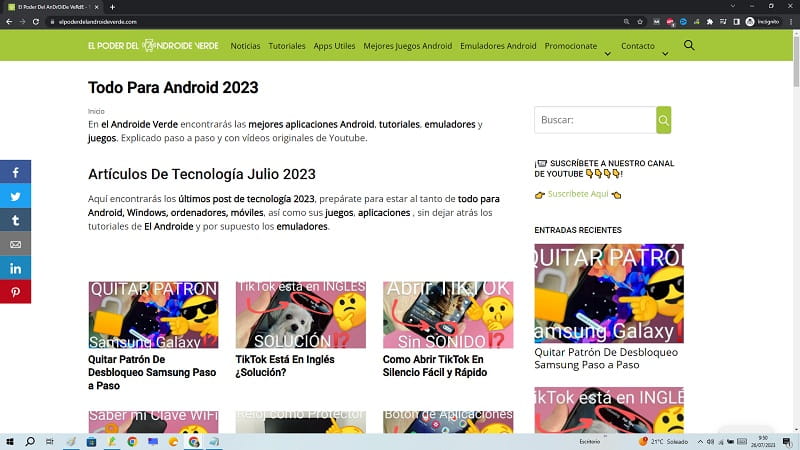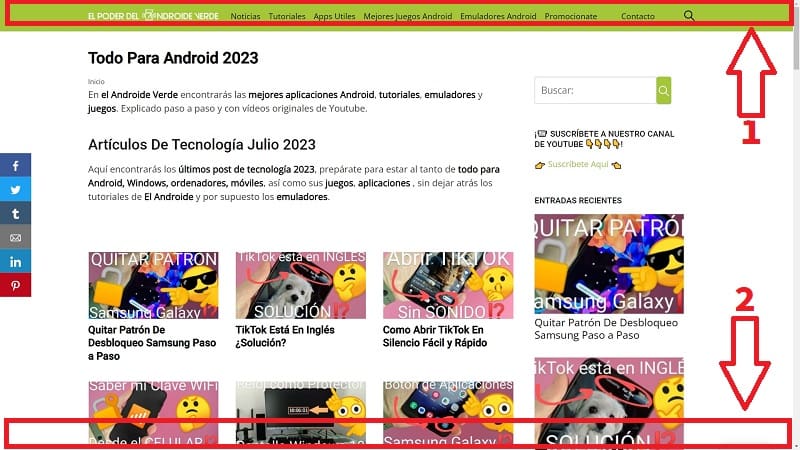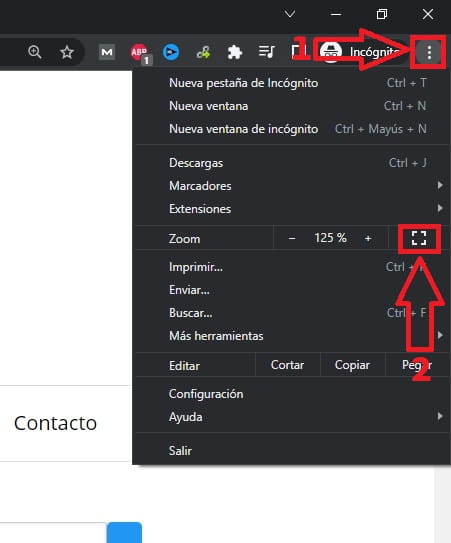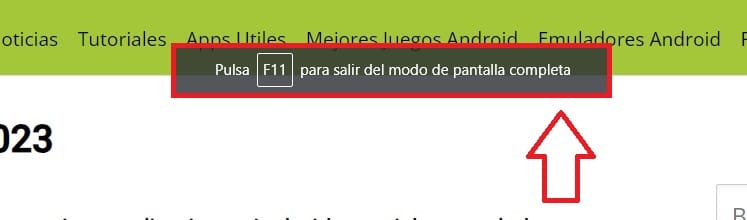Hace poco en El Poder Del Androide Verde te dimos varios consejos para optimizar tu experiencia al usar tu monitor en el PC. Por ejemplo, te mostramos como poner fondos automáticos de pantalla, colocar un vídeo de fondo de escritorio o incluso poner un reloj como «Screen Saver». Todo esto está muy bien pero aún podemos añadir un tutorial que puede mejorar aún más tu experiencia con tu ordenador. Y es que.. ¿sabías que es posible activar la pantalla completa en Google Chrome?, de esta manera podrás navegar por Internet usando todo el margen del monitor. A continuación te enseñaremos como se hace paso a paso.
Tabla de contenidos
- 1 ¿Qué Es El Modo Pantalla Completa De Google Chrome y Para Qué Sirve?
- 2 Como Activar Pantalla Completa De Google Chrome Con F11 2026
- 3 Como Poner Pantalla Completa En Google Chrome Sin F11 2026
- 4 Como Salir De Pantalla Completa De Chrome Con F11 2026
- 5 Como Desactivar Pantalla Completa De Google Chrome Sin F11 2026
¿Qué Es El Modo Pantalla Completa De Google Chrome y Para Qué Sirve?
Es una función algo oculta que posee este navegador que nos permitirá usarlo sin que se muestre la barra superior de navegación o incluso la barra de tareas. De esta manera tendremos usar toda la envergadura de la pantalla en Chrome.
Antes
Después
- Sin barra de navegación.
- Sin la barra de tareas de Windows.
Como Activar Pantalla Completa De Google Chrome Con F11 2026
El primer método para usar Chrome a pantalla completa sería pulsando la tecla F11 del teclado, así de sencillo.
Como Poner Pantalla Completa En Google Chrome Sin F11 2026
Si no tienes las teclas de función en tu teclado puedes usar Chrome a pantalla completa siguiendo estos pasos:
- Hacemos clic en los 3 puntos verticales situados justo arriba a la derecha.
- Luego en «Zoom» tocamos el icono de «Pantalla Completa».
Como Salir De Pantalla Completa De Chrome Con F11 2026
Para quitar la pantalla completa de Google Chrome bastará con pulsar de nuevo la tecla F11. A modo de recordatorio, durante unos segundos nos aparecerá en la parte superior de la misma un pequeño banner para que no se nos olvide.
Como Desactivar Pantalla Completa De Google Chrome Sin F11 2026
Otra forma muy sencilla de eliminar la pantalla entera de Chrome sería siguiendo estos pasos:
- Llevamos el cursor del ratón a la parte superior de la pantalla.
- Nos aparecerá un icono de una «X», haremos clic sobre la misma para salir de este modo.
Si aún tienes alguna duda siempre puedes dejarme un comentario e intentaré responder lo antes posible. Recuerda que puedes compartir este contenido con otras personas.. ¡Eso me ayudaría mucho a seguir desarrollando tutoriales como este, gracias!.